三星s7898如何开启USB调试模式?详细步骤是什么?
三星S7898作为一款经典的安卓智能手机,虽然已上市多年,但仍有部分用户在使用过程中需要开启USB调试功能,以便进行数据传输、刷机或开发调试等操作,USB调试模式是安卓系统为开发者提供的高级功能,开启后允许计算机通过USB与设备建立调试连接,本文将详细介绍三星S7898开启USB调试的具体步骤、注意事项及相关问题解决方案,帮助用户顺利完成操作。
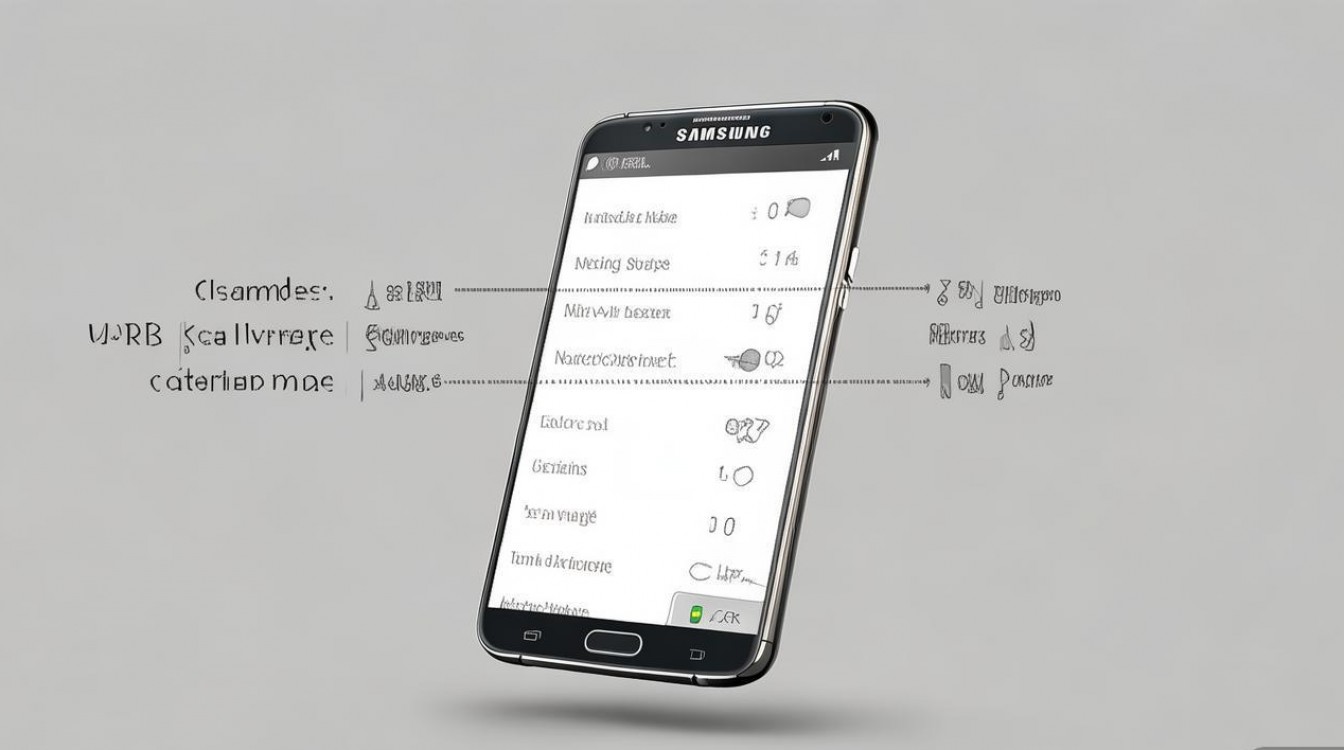
开启USB调试的前提条件
在操作前,需确保满足以下基本条件,避免因设备或系统不兼容导致失败:
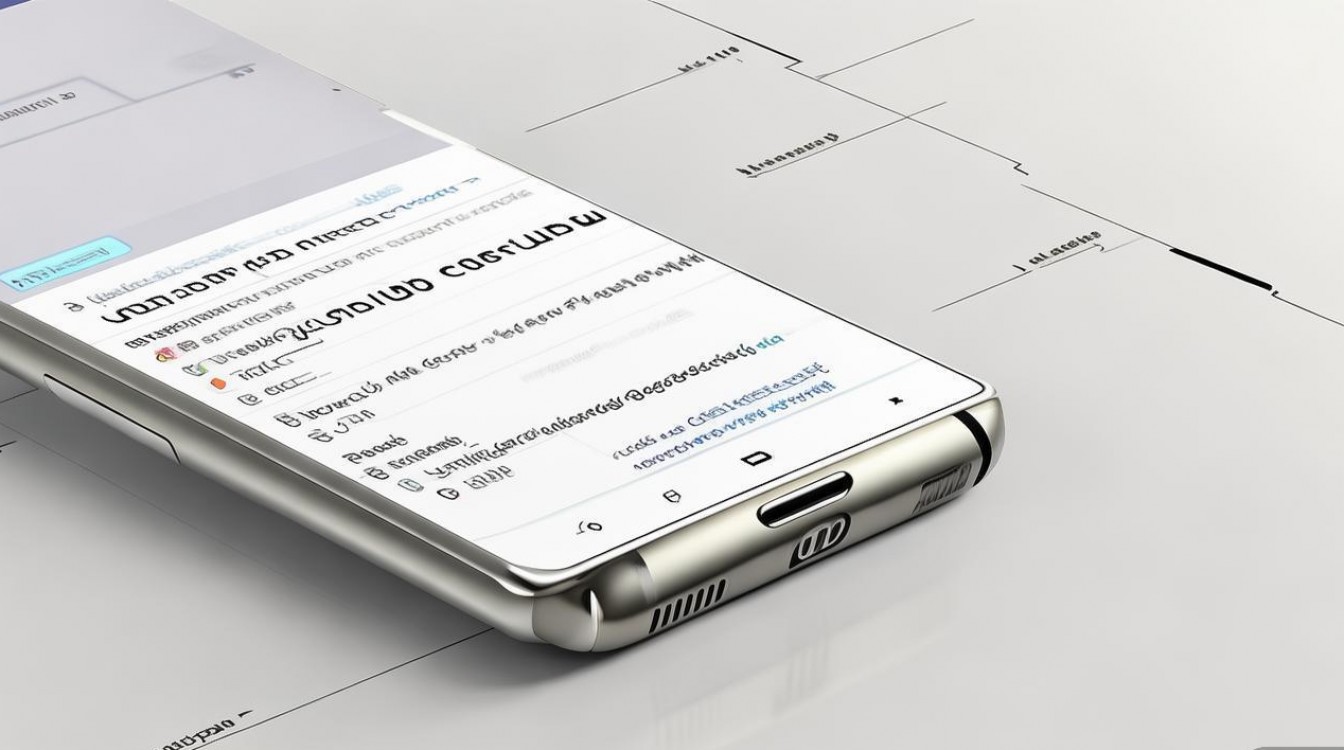
- 电量充足:建议设备电量保持在50%以上,防止操作过程中因电量过低自动关机。
- 正确数据线:使用原装或认证的USB数据线,确保连接稳定。
- 系统版本确认:三星S7898出厂运行Android 4.4.2 KitKat系统,不同版本路径可能略有差异,但核心设置一致。
- 关闭“USB仅充电”模式:部分设备默认连接电脑时仅充电,需手动切换模式。
开启USB调试的详细步骤
进入开发者选项
三星S7898的“开发者选项”默认隐藏,需通过以下步骤激活:
- 路径:打开手机主屏幕,点击【设置】→ 滑动至【关于手机】→ 连续点击【版本号】或【内部版本号】7次(部分系统为5次)。
- 提示:点击过程中会显示“您已处于开发者模式”或“再点击X次即可开启开发者模式”,完成后返回上一级菜单,即可在【设置】中找到【开发者选项】。
启用USB调试
- 进入【开发者选项】后,向下滑动找到【USB调试】选项,点击右侧开关将其开启(开关变为绿色)。
- 首次开启提示:系统会弹出“允许USB调试?”的对话框,勾选【始终允许此计算机】,并点击【确定】,若未勾选,后续连接电脑时需重复授权。
验证USB调试状态
- 使用数据线连接手机与电脑,手机屏幕会弹出“允许USB调试吗?”的提示框,点击【允许】。
- 电脑端可通过adb devices命令验证:安装ADB驱动后,打开命令提示符,输入
adb devices,若显示设备序列号,则说明USB调试已成功开启。
常见问题及解决方案
问题一:开发者选项无法显示
- 原因:点击版本号次数不足,或系统版本差异导致入口位置不同。
- 解决方法:
- 确保点击次数正确,部分三星机型需在【关于手机】中点击“基带版本”或“内核版本”。
- 若仍无法显示,可尝试进入【设置】→【更多设置】→【关于设备】查找相关选项。
问题二:USB调试开关为灰色
- 原因:设备未开启“USB高级功能”或系统权限限制。
- 解决方法:
- 进入【设置】→【开发者选项】→ 检查【USB调试(安全)】是否同时开启。
- 部分机型需关闭“自动锁定USB连接模式”:连接电脑时,下拉通知栏,点击USB通知,将模式切换为“传输文件(MTP)”或“Android自动”。
问题三:连接电脑后无反应或驱动失败
- 原因:未安装对应驱动,或数据线损坏。
- 解决方法:
- 安装驱动:下载三星官方“Samsung Kies”软件,或通过设备管理器手动安装ADB驱动(可在三星官网或开发者社区获取)。
- 更换数据线/接口:尝试更换数据线或连接电脑其他USB接口,排除硬件故障。
问题四:USB调试开启后仍无法传输文件
- 原因:文件传输模式未正确选择。
- 解决方法:
- 连接电脑时,手机通知栏会弹出USB选项,点击选择【传输文件】或【MTP】模式。
- 部分老旧电脑需关闭“快速启动”功能:进入电脑【控制面板】→【硬件和声音】→【电源选项】→【选择电源按钮的功能】→【更改当前不可用的设置】→取消勾选【启用快速启动】。
USB调试的注意事项
- 安全风险:开启USB调试后,电脑可能获得设备最高权限,建议仅在可信网络环境下操作,避免连接不明设备。
- 功能关闭:日常使用时,建议关闭USB调试以节省电量并提升安全性,路径:【设置】→【开发者选项】→ 关闭【USB调试】。
- 系统更新:若手机系统更新后开发者选项重置,需重新按步骤开启。
- 数据备份:开启USB调试前,建议备份重要数据,避免误操作导致数据丢失。
不同系统版本的差异说明
三星S7898的官方系统为Android 4.4.2,但部分用户可能通过第三方ROM升级至更高版本(如Android 5.0),不同版本的“开发者选项”路径可能略有调整,但核心设置一致:
- Android 5.0及以上版本:【设置】→【关于手机】→ 点击“版本号”7次 →【开发者选项】→ 开启【USB调试】。
- 第三方ROM:部分定制系统可能将“USB调试”归至【设置】→【系统】→【开发者选项】,建议结合系统提示操作。
开启三星S7898的USB调试功能,只需通过简单的几步操作即可实现,关键在于正确激活“开发者选项”并确保连接模式匹配,若遇到问题,可参考本文提供的解决方案排查原因,需要注意的是,USB调试功能属于高级操作,建议普通用户仅在必要时开启,并注意保护设备安全,通过合理使用这一功能,用户可以更高效地管理手机数据或进行个性化开发,充分发挥设备的潜力。
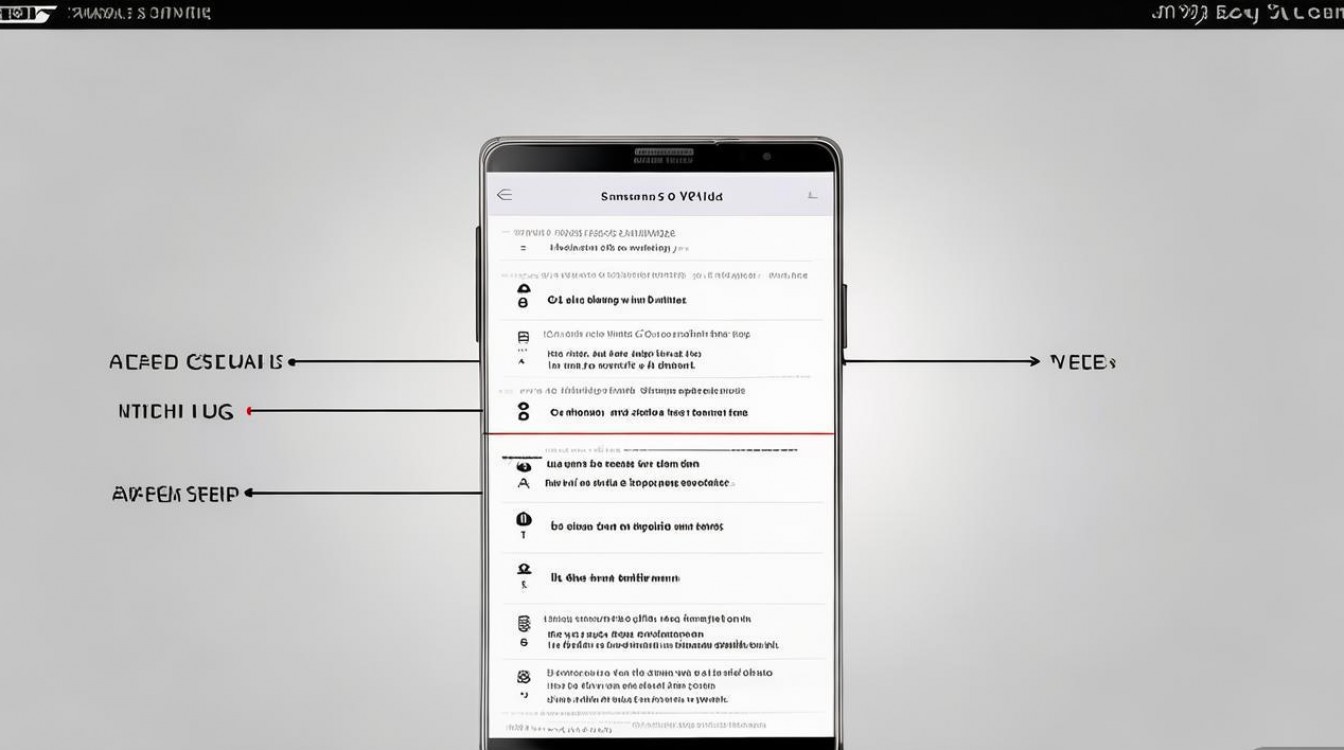
版权声明:本文由环云手机汇 - 聚焦全球新机与行业动态!发布,如需转载请注明出处。












 冀ICP备2021017634号-5
冀ICP备2021017634号-5
 冀公网安备13062802000102号
冀公网安备13062802000102号